Panduan untuk Mengonversi M4R ke MP3 dan Bebaskan Koleksi Musik Anda
Masuki dunia keserbagunaan dan personalisasi audio! Jika Anda pernah ingin menyesuaikan nada dering iPhone atau menyempurnakan perpustakaan musik, Anda berada di tempat yang tepat. Dalam panduan penyambutan ini, kami akan memandu Anda melalui proses konversi M4R ke MP3 dengan mudah. Buka dunia kreativitas tanpa batas dan ucapkan selamat tinggal pada semua kendala. Mulailah perjalanan bersama kami untuk mengeluarkan potensi sesungguhnya dari pengalaman audio Anda. Bersiaplah untuk memulai!
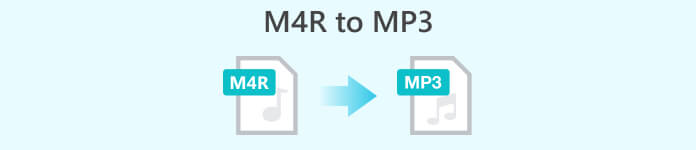
Bagian 1. Apa itu M4R, dan apa Alasan Mengonversi M4R ke MP3
M4R, terutama terkait dengan nada dering iPhone, menawarkan cara unik untuk mempersonalisasi perangkat Anda dan menampilkan individualitas Anda. Masalahnya, kompatibilitas file M4R yang terbatas di berbagai perangkat dan platform dapat menjadi penghalang untuk menikmati nada kustom Anda secara maksimal.
Dengan mengonversi M4R ke format MP3 yang didukung secara luas, Anda membuka banyak kemungkinan. MP3 adalah format audio yang diakui secara universal yang kompatibel dengan berbagai perangkat, termasuk smartphone, tablet, komputer, dan lainnya. Dengan beralih, Anda dapat dengan mudah mentransfer dan menikmati nada kustom Anda di berbagai perangkat, dan membaginya dengan teman.
Jangan biarkan ekspresi audio Anda terbatas pada satu perangkat. Ubah M4R ke MP3, dan rangkul kebebasan untuk menikmati nada hasil personalisasi Anda di berbagai platform dan perangkat. Biarkan gaya unik Anda beresonansi dengan dunia tanpa batasan!
Bagian 2. 4 Cara Terbaik untuk Mengonversi M4R ke MP3
Video Converter Ultimate adalah perangkat lunak serbaguna yang tidak hanya mendukung konversi M4R ke MP3 tetapi juga menyediakan berbagai kemampuan pengeditan video dan audio. Program perangkat lunak ini kompatibel dengan Mac dan Windows. Oleh karena itu, Anda dapat mengonversi M4R ke MP3 di komputer Mac dan Windows. Dengan dukungan konversi batch dan berbagai pengaturan keluaran, Video Converter Ultimate memberikan fleksibilitas dan kemudahan. Fitur canggihnya, seperti kompresi video dan opsi penyesuaian, menjadikannya pilihan yang sangat baik bagi pengguna yang membutuhkan lebih dari sekadar konversi file dasar.
Langkah 1. Dapatkan program dengan menekan tombol Download Gratis tombol, sesuai dengan OS komputer Anda. Setelah itu, instal dan luncurkan program di komputer Anda.
Download GratisUntuk Windows 7 atau lebih baruDownload Aman
Download GratisUntuk MacOS 10.7 atau lebih baruDownload Aman
Langkah 2. Selanjutnya, tambahkan file M4R yang ingin Anda konversi dengan mencentang Plus tombol tanda. Kemudian, itu akan mengarahkan Anda ke folder komputer Anda. Sekarang, unggah file target Anda.
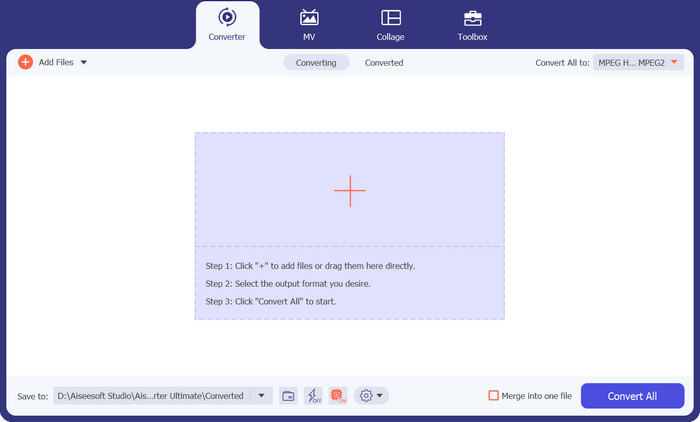
LANGKAH 3. Kali ini, pergi ke Profil menu untuk memilih format file keluaran. Setelah itu, pergi ke Audio tab dan pilih MP3 dari pilihan yang tersedia.
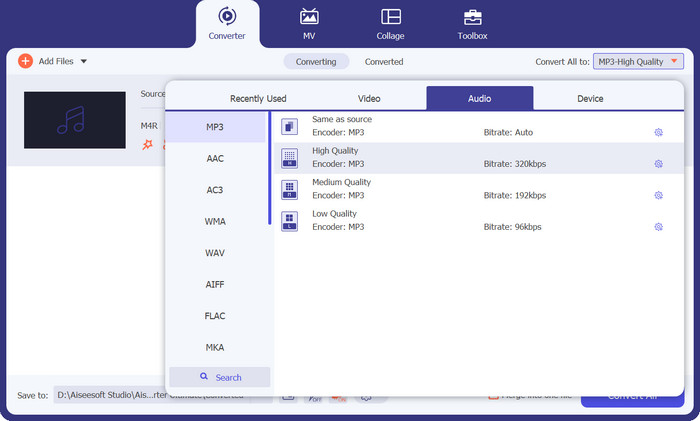
Pendapat editor:
Secara keseluruhan, Video Converter Ultimate adalah solusi komprehensif untuk mengonversi M4R ke MP3 sambil menawarkan kemampuan pengeditan video tambahan.
2. iTunes
iTunes, yang dikembangkan oleh Apple, adalah pemutar media terkenal yang juga berfungsi sebagai pengonversi M4R ke MP3. Utilitas ini dapat digunakan untuk platform Windows dan Mac untuk akses mudah pada berbagai pengguna. iTunes menawarkan pendekatan langsung untuk konversi file, memungkinkan pengguna untuk mengimpor file M4R mereka, membuat versi MP3, dan mengekspornya dengan mudah. Meskipun freeware konversi M4R ke MP3 ini terutama dirancang untuk mengelola perpustakaan media, fitur konversinya dapat diandalkan dan nyaman bagi mereka yang ingin mengonversi file M4R ke MP3.
Langkah 1. Buka iTunes di perangkat yang Anda gunakan. Kemudian, tekan tab File di bilah menu dan pilih Tambahkan File ke Perpustakaan atau Tambahkan Folder ke Perpustakaan untuk membawa file M4R Anda ke iTunes.
Langkah 2. Setelah file M4R ditambahkan ke perpustakaan Anda, pilih file yang ingin Anda ubah menjadi MP3.
LANGKAH 3. Sekarang, kembali ke Mengajukan tab, gerakkan mouse Anda Mengubah, dan klik Buat Versi MP3. iTunes akan membuat versi MP3 dari file M4R yang dipilih. Demikian cara convert M4R ke MP3 menggunakan iTunes.
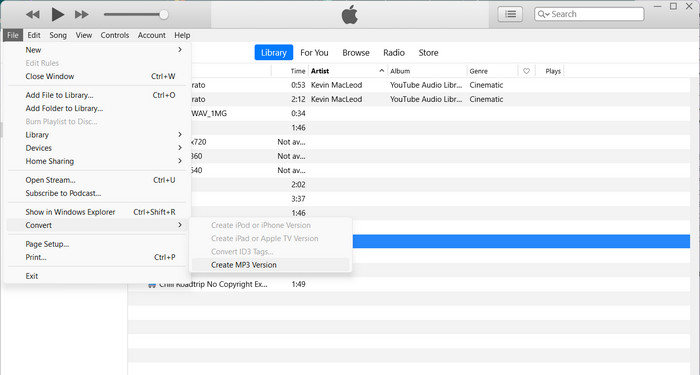
Pendapat editor:
iTunes mungkin lebih cocok untuk pengguna yang sudah terbiasa dengan perangkat lunak dan menginstalnya di sistem mereka.
3. Pengonversi Video Daring Gratis
Free Video Converter Online adalah alat berbasis web yang menyediakan metode cepat dan mudah untuk mengonversi M4R ke MP3 tanpa memerlukan instalasi perangkat lunak apa pun. Aksesibilitas dan kesederhanaannya menjadikannya pilihan yang nyaman bagi pengguna yang memilih untuk tidak mengunduh dan menginstal program tambahan. Free Video Converter Online mendukung berbagai format input dan output, termasuk M4R dan MP3, dan menawarkan fitur konversi dasar.
Langkah 1. Pastikan browser Anda telah diluncurkan. Kemudian, kunjungi halaman web resmi program.
Langkah 2. Setelah itu, tekan Tambahkan File untuk Dikonversi tombol dan muat file yang ingin Anda konversi ke MP3.
LANGKAH 3. Kemudian, dari Profil menu, Anda akan melihat ikon untuk musik. Centang ikon itu dan pilih MP3 dari menu. Akhirnya, tekan Mengubah tombol untuk memulai proses konversi.
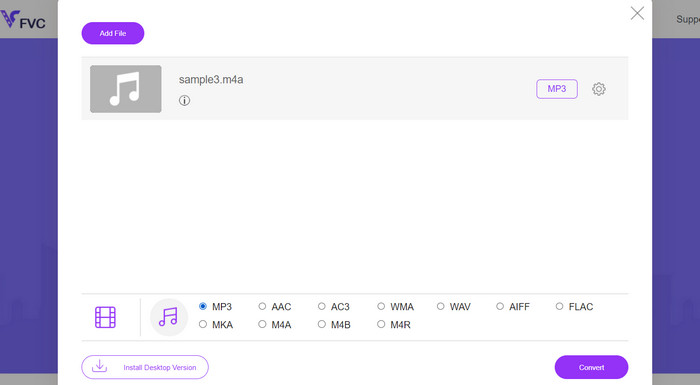
Pendapat editor:
Meskipun program mungkin tidak memiliki opsi penyesuaian tingkat lanjut atau kemampuan konversi batch, ini berfungsi sebagai solusi online yang nyaman untuk konversi file sesekali. Jika Anda ingin mengonversi M4R ke MP3 gratis secara online, inilah program yang akan digunakan.
4. Konverter Audio Daring
Online Audio Converter adalah alat berbasis web yang dirancang khusus untuk konversi file audio, termasuk M4R ke MP3. Antarmukanya yang ramah pengguna dan prosesnya yang sederhana membuatnya mudah digunakan, bahkan untuk pemula. Selain itu, Online Audio Converter menawarkan opsi penyesuaian dasar seperti bitrate dan pengaturan kualitas audio, yang memungkinkan pengguna untuk memodifikasi keluaran sesuai dengan preferensi mereka.
Langkah 1. Luncurkan browser web Anda dan buka halaman Pengonversi Audio Online.
Langkah 2. Untuk mengunggah file M4R Anda, klik Buka File tombol di halaman. Anda juga dapat menarik dan melepas file ke tempat yang tepat.
LANGKAH 3. Memilih MP3 sebagai format file. Pengonversi Audio Online dapat mengonversi antara berbagai jenis file audio, jadi pastikan untuk memilih MP3 saat mengonversi.
LANGKAH 4. Centang Mengubah tombol di situs untuk memulai proses konversi. Begitulah cara kerja konverter M4R ke MP3 ini.
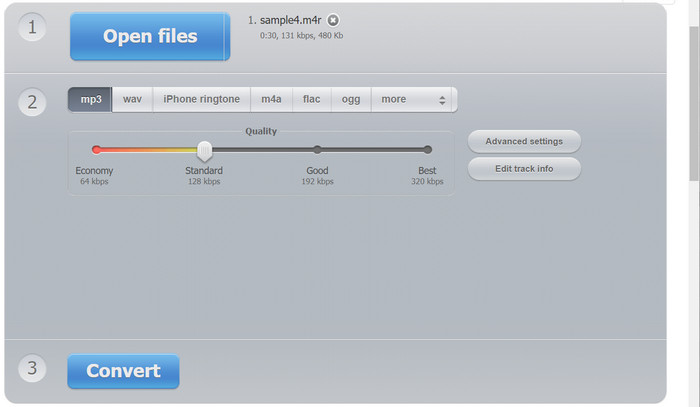
Pendapat editor:
Menjadi layanan online, ini bergantung pada konektivitas internet dan mungkin memiliki batasan ukuran file. Meskipun demikian, ini berfungsi sebagai opsi praktis bagi pengguna yang mencari solusi konversi M4R ke MP3 yang cepat dan tidak merepotkan.
Bacaan lebih lanjut:
2 M4A vs MP3: Format File Audio Mana yang Tepat untuk Anda?
Cara Mengonversi M4B dan MP3 untuk Keserbagunaan Buku Audio
Bagian 3. FAQ tentang Konversi M4R ke MP3
Aplikasi mana yang dapat saya gunakan untuk mengonversi M4R ke MP3 di Android?
Ada beberapa aplikasi yang tersedia untuk Android yang membantu Anda mengonversi M4R ke MP3. Beberapa opsi populer termasuk MP3 Video Converter, Timbre, Media Converter, dan Audio Converter.
Saat mengubah M4R ke MP3, apakah ada batasan atau hal yang perlu diperhatikan?
Salah satu pertimbangan penting adalah memastikan bahwa Anda memiliki hak dan izin yang diperlukan untuk mengonversi dan menggunakan file audio, terutama jika file tersebut memiliki hak cipta atau dilindungi. Selain itu, perhatikan ukuran file dan kapasitas penyimpanan file MP3 keluaran, karena dapat bervariasi tergantung pada bit rate yang dipilih dan pengaturan kualitas audio.
Bisakah saya mengonversi banyak file M4R ke MP3 sekaligus?
Ya, banyak alat konversi mendukung konversi batch, memungkinkan Anda mengonversi banyak file M4R ke MP3 secara bersamaan. Ini menghemat waktu dan tenaga, terutama saat menangani file dalam jumlah besar.
Kesimpulan
Pada artikel ini, kami menjelajahi proses konversi M4R ke MP3, menyoroti manfaat dan konverter terbaik untuk digunakan.



 Video Converter Ultimate
Video Converter Ultimate Perekam Layar
Perekam Layar



